Закладки – очень удобный инструмент в любом браузере. С их помощью пользователь может сохранять полезные и нужные ссылки, после получать к ним быстрый доступ. Но хранятся они не в облаке, а в памяти компьютера, в специально отведенном разделе. Я расскажу о том, где могут храниться закладки браузера Mozilla Firefox и как к ним можно перейти.
Где хранятся закладки браузера Mozilla Firefox?
Один существенный плюс от хранения закладок на компьютере – их можно копировать или перемещать в другое место, а после переустановки браузера легко восстановить без синхронизации с какими-либо серверами. Чтобы узнать расположение этой папки, можно воспользоваться справочным разделом приложения. Для начала открываю меню, нажав на иконку с изображением трех горизонтально расположенных полос. Там нахожу подраздел «Справка», перехожу по нему, затем нажимаю на пункт «Информация для решения проблем».
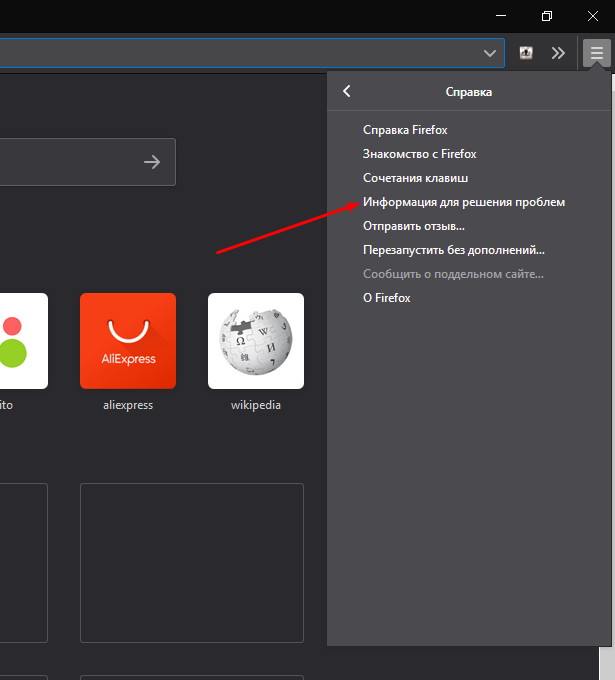
Найти к путь к папке можно и через справочный раздел браузера
Далее откроется одноименная вкладка, в которой будет таблица со сведениями о приложении. В ней я нахожу пункт «Папка профиля», путь, и кликаю по рядом расположенной кнопке «Открыть папку».
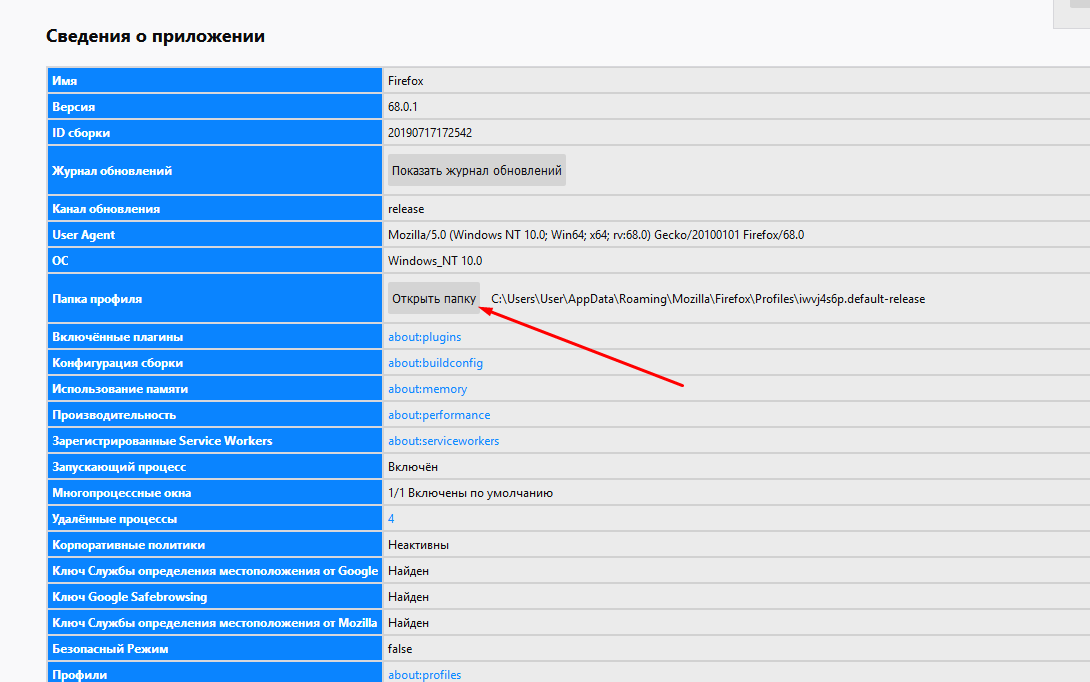
Рядом с путем будет кнопка для открытия нужной папки
Если нет возможности запуска браузера Mozilla Firefox, можно просто запустить Проводник Windows, ввести в строке запрос %appdata%/Mozilla/Firefox/Profiles/ и нажать на клавишу Enter. Откроется папка с пользовательскими профилями. Остается только выбрать нужный.
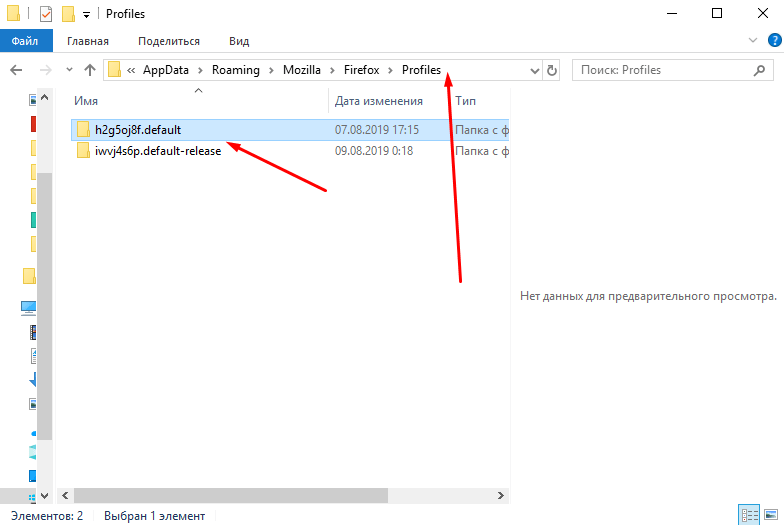
Для открытия папки с профилями достаточно будет просто ввести путь и нажать на клавишу Enter
Какой именно файл в пользовательской папке хранит закладки браузера?
Файлов в пользовательской папке не мало, причем каждый имеет свое назначение и отвечает за правильную работу сервисов интернет-обозревателя. Список посещенных сайтов, скачанных файлов и сохраненных закладок за весь рабочий период хранится в файле под названием places.sqlite .
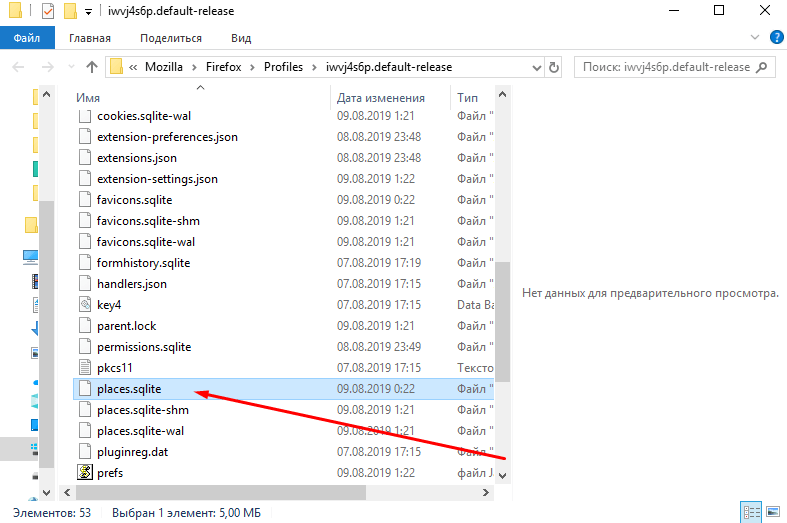
Вот этот файл хранит закладки в памяти компьютера
Как найти закладки в Библиотеке браузера
Просматривать сохраненные закладки можно не только через папку, но и в самом приложении. Для этого сначала нужно будет открыть библиотеку – можно нажатием на комбинацию клавиш Ctrl + Shift + B, а можно просто отыскать нужный раздел в меню.
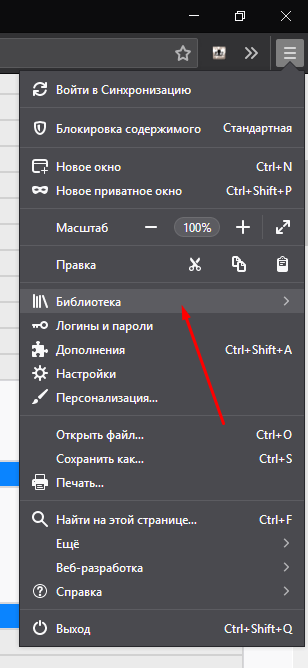
Для открытия раздела с закладками сначала надо будет перейти в Библиотеку
Все отмеченные пользователем сайты разделены на категории в зависимости от места сохранения. При необходимости можно воспользоваться специальной строкой в правом верхнем углу для быстрого поиска нужного ресурса.
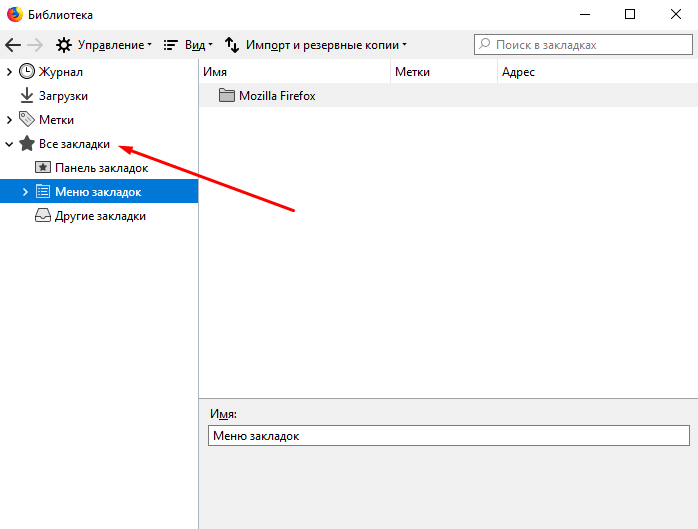
Все сохраненные пользователем закладки хранятся именно в этом разделе, при этом они разделены на несколько категорий.
Заключение
Посмотреть сохраненные закладки можно и в самом приложении, но для этого сначала надо будет перейти в Библиотеку. Если же просто нужен файл на компьютере, нужно открыть пользовательскую папку и найти его в списке. Это может понадобиться в случаях, когда необходимо переустановить браузер, но при этом желательно не потерять закладки.